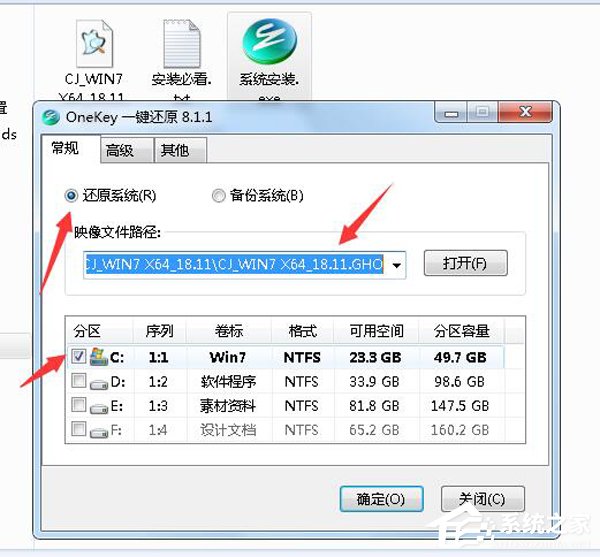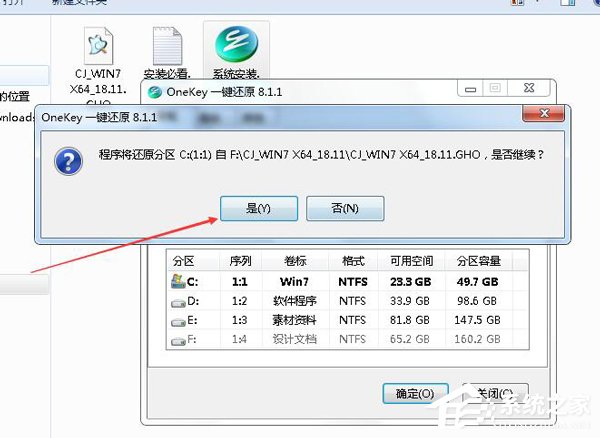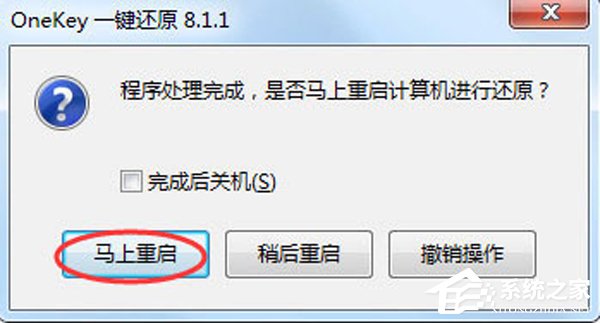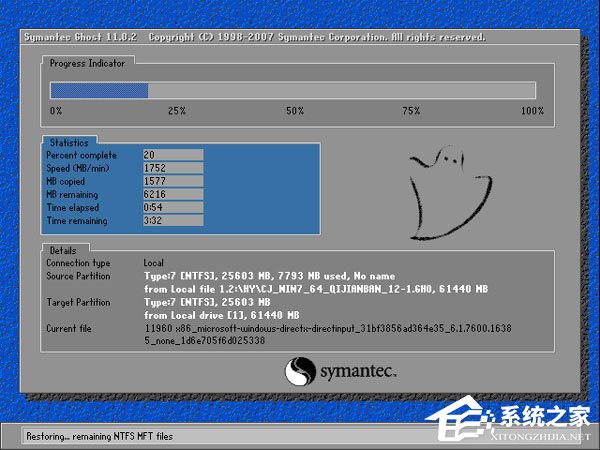如何自己重装系统Win7?
现在很多用户喜欢在旧电脑上安装Win7系统,因为Win7系统在旧设备上运行非常的流畅,我们可以尝试自己安装系统即可,那要怎么自己重装系统呢,下面教给大家操作的方法,希望可以帮到大家,大家按照方法进行操作即可学会。
方法步骤
首先,下载好Win7系统的镜像文件,32位或64位,这里以64位Win7纯净版给大家进行实操。
然后,将下载好的Win7镜像rar压缩包解压出来,看到有一个64位的Win7纯净版gho镜像文件,一个系统安装工具。
接着,双击打开系统安装工具。
同时,核对下面几点信息,看是否正确:
1)选择还原系统选项;
2)映像文件路径是不是你要重装的Win7镜像文件路径;(特别注意:镜像路径中不能含有中文,否则会出现提示框报错。)
3)是否勾选了C盘。
要是没有问题的话,那就点击确定按钮,这时会出现一个提示框,意思是你是不是要将Win7的镜像还原到C盘,我们点“是”。
这时会再次出现一个提示框,问你是不是要立即重启电脑进行还原,我们点击马上重启。
电脑就会自动重启,并且进入Win7还原系统界面,我们等...
之后,会进入安装驱动界面,继续等待。
最后,就自动进入到桌面了,到此Win7系统已经重装完成,你也已经学会了重装Win7系统了,以后都可以自己动手了。
如果还不会重装,可以多尝试两遍,全程不需要操作,自动重装Win7。
小编推荐:Win7系统下载